디테일에 대한 매력은 빨간 실처럼 Apple과 그 제품의 역사를 관통합니다. Mac에서 iPhone, 액세서리에 이르기까지 사소해 보이는 물건을 어디에서나 찾을 수 있지만, 보기에도 좋고 세심하게 고려되어 있습니다. 정교한 제품에 대한 강조는 주로 Apple 제품을 다른 브랜드 제품과 구별하는 정교한 세부 사항으로 무언가를 만든 Steve Jobs의 집착이었습니다. 그러나 "포스트잡(post-jobs)" 시대의 제품 디자인은 디테일한 느낌이 특징이기도 합니다. 직접 확인해보세요.
AirPods 케이스 닫기
Apple의 무선 헤드폰 소유자 중 한 명이라면 헤드폰이 얼마나 부드럽고 부드럽게 닫히는지 확실히 알 수 있습니다. 헤드폰이 케이스에 쉽게 들어가 지정된 위치에 정확히 맞는 것도 매력입니다. 처음에는 행복한 사고처럼 보일 수도 있지만 실제로는 수석 디자이너 Jony Ive와 그의 팀의 노력의 결과입니다.
호흡의 리듬에
Apple은 2002년부터 "호흡 상태 LED 표시기"라는 특허를 보유하고 있습니다. 그 기능은 일부 애플 제품의 LED가 절전 모드에서 사람의 호흡 리듬에 맞춰 깜박이는 것인데, 애플은 이것이 "심리적으로 매력적"이라고 말합니다.
경청하는 똑똑한 팬
Apple은 Siri 음성 지원 기능을 노트북에 통합했을 때 컴퓨터 팬이 활성화되면 자동으로 꺼지도록 설정하여 Siri가 사용자의 음성을 더 잘 들을 수 있도록 했습니다.
충실한 손전등 아이콘
우리 대부분은 완전히 무의식적으로 자동으로 iPhone의 손전등을 켭니다. 하지만 제어 센터의 손전등 아이콘을 켤 때 어떻게 바뀌는지 본 적이 있나요? Apple은 아이콘에서 스위치 위치가 어떻게 변하는 지 확인할 수 있을 정도로 자세하게 개발했습니다.
지도 속 빛의 길
Apple 지도에서 위성 보기를 선택하고 충분히 축소하면 지구 표면을 가로지르는 햇빛의 움직임을 실시간으로 관찰할 수 있습니다.
변화하는 애플 카드
곧 출시될 Apple 카드에 가입하기로 결정한 사용자는 iOS 기기에 있는 카드의 디지털 버전이 지출 방식에 따라 색상이 바뀌는 경우가 많다는 사실을 알고 계실 것입니다. Apple은 색상 코드를 사용하여 구매를 표시하여 각 차트에서 이를 구별합니다. 예를 들어 음식과 음료는 주황색이고 엔터테인먼트는 분홍색입니다.
Apple Park의 곡선 유리 차양
애플은 애플파크 본관을 디자인할 때 디테일에도 많은 신경을 썼다. 이 프로젝트를 담당한 건축 회사 Foster + Partners는 Apple과 협력하여 의도적으로 비를 피할 수 있도록 건물 주변에 유리 차양을 설계했습니다.
스마트 CapsLock
애플 노트북이 있나요? CapsLock 키를 가볍게 한 번 눌러보세요. 아무 반응이 없습니다? 그것은 우연이 아닙니다. Apple은 의도적으로 노트북에 CapsLock을 설계하여 대문자를 길게 누른 후에만 활성화되도록 했습니다.
Apple Watch의 꽃
Apple Watch 페이스의 애니메이션 배경화면이 컴퓨터에서 생성된 것이라고 생각하셨나요? 실제로 이것은 실제 사진입니다. Apple은 실제로 꽃 피는 식물을 촬영하는 데 몇 시간을 보냈으며 이러한 장면은 Apple Watch용 애니메이션 시계 모드를 만드는 데 사용되었습니다. 인터페이스 디자인 책임자인 Alan Dye는 “가장 긴 촬영에는 285시간이 걸렸고 24번 이상의 테이크가 필요했다고 생각합니다.”라고 회상합니다.
애도 파비콘
Apple은 원래 웹사이트의 주소 표시줄에 로고 모양의 아이콘을 사용했습니다. 사파리 최신 버전에서는 완전히 없애기 전, 스티브 잡스 사망 기념일에는 절반 크기로 바꾸곤 했다. 반 돛대 로고는 애도의 표시로 반 돛대로 내려진 깃발을 상징하기 위한 것이었습니다.
숨겨진 자석
Apple은 iSight 카메라가 내장된 iMac을 생산하기 전에 컴퓨터 상단 베젤 중앙에 자석을 숨겨 두었습니다. 이 숨겨진 자석은 웹캠을 컴퓨터에 완벽하게 고정하고 컴퓨터 측면의 자석은 리모콘을 고정하는 데 사용되었습니다.
전화를 거부하세요
iPhone 소유자는 통화 거부 버튼이 매번 디스플레이에 표시되지 않는다는 사실을 받은 직후에 알아차렸을 것입니다. 어떤 경우에는 통화를 수락하는 슬라이더만 나타납니다. 설명은 간단합니다. iPhone이 잠겨 있으면 슬라이더가 나타나므로 한 번의 스와이프로 기기의 잠금을 해제하고 동시에 전화를 받을 수 있습니다.
숨겨진 하이파이 오디오
광학 어댑터를 사용하는 오디오 및 비디오 전문가는 어댑터를 연결한 후 구형 MacBook Pro 모델에서 자동으로 Toslink로 전환하여 더 높은 품질과 해상도로 사운드를 활성화할 수 있었습니다. 그러나 Apple은 몇 년 전에 이 기능을 취소했습니다.
작은 일식
iOS 기기의 제어 센터에서 방해금지 모드를 켜면 아이콘 전환 시 월식을 보여주는 짧은 애니메이션을 등록할 수 있습니다.
반송 표시기
제어 센터에서 iPhone의 밝기나 볼륨을 줄여보세요. 터치할 때마다 해당 표시기가 조금씩 움직이는 것을 보셨나요?
스트랩 교체가 참을 수 없을 정도로 쉽습니다.
Jony Ive가 열심히 작업한 "보이지 않는" 세부 사항 중 하나는 Apple Watch의 스트랩을 변경하는 방식입니다. 당신이 해야 할 일은 시계 뒷면에 있는 스트랩 끝 부분 근처에 있는 작은 버튼을 제대로 누르는 것뿐입니다.
손가락 하나면 충분해요
최초의 MacBook Air에 대한 전설적인 광고를 기억하시나요? 그 안에는 일반 봉투에서 얇은 노트를 꺼내 한 손가락으로 간단히 펼칠 수 있습니다. 이것도 우연이 아니며 컴퓨터 전면에 있는 작은 특수 홈이 원인입니다.
다이얼 위의 항우울제 물고기
Apple Watch 다이얼 위에 떠 있는 물고기조차 컴퓨터 애니메이션 작품이 아닙니다. Apple은 시계 모드를 만들고 그 안에 필요한 영상을 300fps로 촬영하기 위해 스튜디오에 거대한 수족관을 만드는 데 주저하지 않았습니다.
간편한 지문인식
iPhone의 Touch ID 설정에서 지문을 추가하거나 제거하려는 경우 Apple에서는 이를 더 쉽게 식별할 수 있도록 할 것입니다. 홈 버튼에 손가락을 대면 해당 지문이 설정에서 강조 표시됩니다. iPhone에서는 젖은 지문도 추가할 수 있습니다.
천문 다이얼
watchOS에는 Astronomy라는 시계 모드도 포함되어 있습니다. 태양, 지구, 심지어 태양계 행성까지 배경화면으로 선택할 수 있습니다. 하지만 다이얼을 자세히 살펴보면 행성이나 태양의 현재 위치를 정확하게 표시하고 있음을 알 수 있습니다. 디지털 크라운을 돌려 본체의 위치를 변경할 수 있습니다.
무한 디스플레이
Apple Watch 소유자라면 디스플레이가 무한한 감동을 준다는 것을 분명히 알아차렸을 것입니다. Apple의 수석 디자이너인 Jony Ive는 2015년에 Apple이 당시 iPhone보다 시계에 더 진한 검정색을 사용했기 때문에 언급된 환상을 만들 수 있었다고 말했습니다. .
iPadOS의 제스처
최신 버전의 iOS에서는 복사 및 붙여넣기가 어렵지 않았지만, iPadOS에서는 Apple이 이를 더욱 간단하게 만들었습니다. 세 손가락을 모아 텍스트를 복사한 후 열어서 붙여넣습니다.







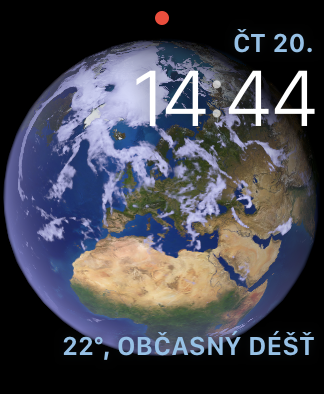

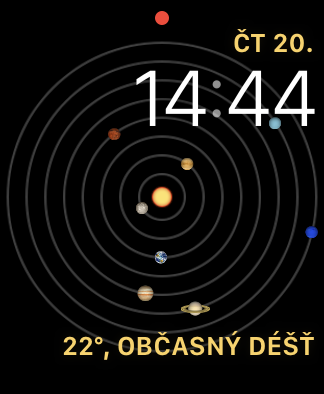
엉덩이를 만들고 있습니까? 그 중 절반은 취소했기 때문에 더 이상 작동하지 않으며 나머지 하나는 특별한 것이 아닙니다. 아니면 천문시계 다이얼이 행성의 실제 위치를 보여주면 안 된다고 생각하는 사람이 있나요???